Windows下用sn0wbreeze自制固件来越狱和激活iPhone
- 格式:doc
- 大小:776.00 KB
- 文档页数:15

一、自制固件不求人
有锁版的机器是离不开自制固件的,看见很多封釉老是在论坛求自制固件,其实自己制作的话,也很简单的,下面就先教大家制作自制固件吧,自己动手,丰衣足食!Let's go !!!
1.下载sn0wbreeze软件,这里是win7系统,所以要以管理员身份打开,如下图,点击OK
2.点击ok之后,如下图,再继续点Close Credits
3.点击右下角的箭头
4.点击Browse 选择你之前下载的ios5 的官方固件
5.这时候会询问你的新旧bootrom,如果是09年41周前的,请选择old-bootrom,如果是41周后的,选择第二个即可
6.选择后会自动进行固件的校验,待校验完成后,继续点击右下角的箭头
7.这时候,界面有三个选项,我们选择第一个,选择后,前面会有一个绿色的勾,再点击右下角的箭头
8.会弹出一个警示框,我们点击“是”即可
9.好了,接下来固件制作开始,选择no thanks 吧,时间也不长
10. 过程图一张:
11.ok,至此固件制作完成,新生成的自制去基带固件在桌面
12.点击ok之后,会弹到如下窗口,也就是接下来教你进入dfu 模式的,再此就不再赘述了,不会的朋友,可以点击start 进行学习,很简单的。
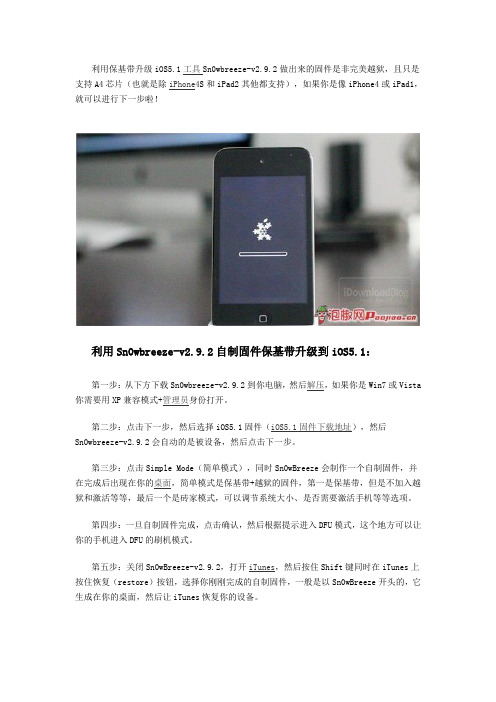
利用保基带升级iOS5.1工具Sn0wbreeze-v2.9.2做出来的固件是非完美越狱,且只是支持A4芯片(也就是除iPhone4S和iPad2其他都支持),如果你是像iPhone4或iPad1,就可以进行下一步啦!利用Sn0wbreeze-v2.9.2自制固件保基带升级到iOS5.1:第一步:从下方下载Sn0wbreeze-v2.9.2到你电脑,然后解压,如果你是Win7或Vista 你需要用XP兼容模式+管理员身份打开。
第二步:点击下一步,然后选择iOS5.1固件(iOS5.1固件下载地址),然后Sn0wbreeze-v2.9.2会自动的是被设备,然后点击下一步。
第三步:点击Simple Mode(简单模式),同时Sn0wBreeze会制作一个自制固件,并在完成后出现在你的桌面,简单模式是保基带+越狱的固件,第一是保基带,但是不加入越狱和激活等等,最后一个是砖家模式,可以调节系统大小、是否需要激活手机等等选项。
第四步:一旦自制固件完成,点击确认,然后根据提示进入DFU模式,这个地方可以让你的手机进入DFU的刷机模式。
第五步:关闭Sn0wBreeze-v2.9.2,打开iTunes,然后按住Shift键同时在iTunes上按住恢复(restore)按钮,选择你刚刚完成的自制固件,一般是以Sn0wBreeze开头的,它生成在你的桌面,然后让iTunes恢复你的设备。
第六步:一旦恢复完成,打开你的设备,你就可以在第二页看到Cydia按钮,那就恭喜你,你的自制固件Sn0wbreeze-v2.9.2保基带升级iOS5.1作战计划成功,不过,需要重启一次,先让你的手机进入DFU模式。
第七步:进入DFU模式后,在你的Sn0wBreeze-v2.9.2自制固件后会创建一个iBooty 的文件夹,然后你打开iBooty(先让手机进入DFU模式)。
然后点击开始(start),它是一个引导开机的工具,可以让你的设备每次重启的时候都会引导开机,不过要先进入DFU模式后再引导开机。

黑苹果教程win7+virtualbox安装Mac os搭建完美越狱环境Pc机安装Mac os系统教程,速苹果教程专区(此教程为解决iphone和ipad ios4.2.1完美越狱而写,但需要在pc机环境中安装Mac系统的玩家也可以参考本教程,想要体验Mac系统的玩家更需要仔细的阅读本教程)前久一直有朋友询问,win下的完美越狱什么时候发布,我的确不知道确切的时间,因为苹果产品越狱破解一直都是由国外的黑客们掌握的,天朝不具备这种技术力量,所以就只好依赖和等待了,但是Mac下的完美越狱是早都发布了的,你可以参考‘redsn0w_mac_0.9.7b5 iPad 完美越狱教程,蓝牙重启均OK【mac越狱,iPad】’或者‘iOS 4.2.1完美越狱测试教程【适用于iphone4及mac系统】’和‘RedSn0w 0.9.7b4越狱iPhone 4 4.2.1教程’,但是必须是在Mac os的环境下才能够实现,很多朋友都没有Mac,也不可能为了越狱去购买一台新的Mac,所以利用虚拟机在你的win环境下实现Mac是最好的办法,今天这个教程就是教大家如何搭建这样的环境。
需要工具:虚拟机virtualbox:下载地址@速苹果下载专区empireEFIv1085.iso启动文件:下载地址@速苹果下载专区苹果Mac os 最新系统:可以到上去搜索,有很多,根据你的需求来下载,由于文件太大,我就不提供下载了,大家自己去下。
准备工作:先测试你的CPU是否支持虚拟技术开启,如果不支持,下面的内容你不需要看下去了,因为虚拟机安装mac os系统是必须你的cpu支持虚拟技术开启的,(不用沮丧,点击VMLite 去看另外的办法)。
检测软件:SecurAble 下载地址@速苹果下载专区当测试结果显示有“Hardware Virtualization Locked On”或者“Hardware Virtualization YES”之类的字眼才成。

1password怎么用windows版+iphone版使用教程(阿香婆硬盘维护工具)Ashampoo HDD Controlv3.00.50 绿色便携版类型:磁盘工具大小:18.8M语言:中文评分:5.0标签:立即下载iOS8升级后支持浏览器插件,1Password终于可以直接在Safari中使用了,这是很大的进步。
1Password一款国外的付费的,从来没正式进入中国进行推广的效率类应用,在免费后,能冲进中区App Store 前10名,实属罕见! windows版1password怎么用?1Password有什么优势很简单,使用1Password这个软件,你可以给每个不同的网站设置不同的登陆密码,而且每个网站的登陆密码你自己都不需要记住(可以设置的无比强大),让1Password来帮你记住所有网站的密码。
当然,你需要给1Password来设置一个复杂的、并且要牢记的主密码,因为如果你忘了这个主密码就意味着你所有的网站都不能登陆。
那么有人可能会问,让1Password来帮助自己记密码,那么1Password这个软件本身是安全的吗?答案自然是肯定的,1Password会将你所有网站的登陆密码以你你在1Password中记录的信息保存在一个经过高强度加密的文件里,即便1Password的员工或者其他人得到了这个文件,也必须要使用你设置的主密码才能解密,只要你不将主密码泄露,那么就是非常安全的。
当然,世界上没有100%安全的密码,我们每个人都只是应该将安全风险降到最低而已。
安装并配置1Password(forMac)这里我们使用Mac版1Password为例进行讲解,Windows版本的使用方法也基本类似。
首先,从1Password官方网站下载30天试用版本,或者直接从MacApPStore中购买正式版本并安装。
初次运行1Password的界面如上图所示,如果你之前没有使用过1Password,应该直接选择”NewDataFile(新建数据文件)”,以后你的密码数据都会保存在这个数据文件里面。

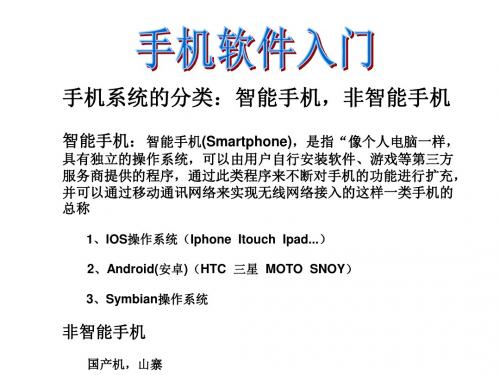
iPad2/iOS5.0.1 Win版一键完美越狱工具工具下载:点击前往论坛下载一键越狱工具注意事项:这是一个从未见过的越狱工具,支持iPhone 4S——iOS 5.0/5.0.1均可,以及iPad 2——必须是iOS 5.0.1,iTunes版本至少是10.5或以上。
同时在越狱之后各位需要立即安装好Cydia并且联网使其自动帮您备份好SHSH,以便日后可以随时恢复到可越狱的固件版本。
越狱教程:既然是一键式越狱,自然要比命令行版来的简单,但是大家依旧不要忘了在越狱之前进行备份,同时关闭iTunes。
1.解压缩下载下载下来的压缩包,我们可以看到这个图标和Mac版的absinthe 一样,一个被绿焰所笼罩的Chronic Dev Team的Logo,太霸气了。
首先解压缩下载的压缩包2.双击图标打开absinthe,这时确认你的iPad2/iPhone 4S已经用数据线连接,然后点击Jailbreak按钮。
连接之后点击“Jailbreak”按钮3.点击后,程序开始运行!需要几分钟,请耐心等待,可以去看看新闻联播或者春晚。
(其实也没有那么长时间啦)耐心等待千万不要拔出数据线4.电脑端越狱工作完成,滑动解锁我们手中的iOS设备,桌面上已经有绿毒的图标,不用管它。
这时你只需要点开设置,你会看见VPN选项,打开它,系统提示错误,然后iPad 2/iPhone 4S会自动重启,重启完毕后桌面上已经有cydia的图标了,越狱工作完成!现在可以到iPad上进行操作了点击“好”机器自动重启久违的Cydia图标特别提示:如果真的无法正常完成越狱工作,可以现在iTunes上进行备份后抹掉iPad 2上的所有内容,越狱后在恢复即可(笔者亲测,这个绝对有效)。
操作步骤:先备份选择“抹掉所有内容和设置”完成上面的操作后在进行越狱工作,待越狱工作完成后,将iPad与电脑相连,此时iTunes会自动弹出提示,直接恢复之前备份的内容即可。
教程
设备信息:
一、打(雪花 sn0wbreeze)降级工具--点击提示窗的【OK】按钮--点击下一步。
二、选择【Browse for an IPSW】--选择需要降级固件版本--核对自己设备信息--点击下一步。
(提示:需要选择本机已有SHSH备份固件,请勿选择错误的固件)
三、选择【iFaith Mode】--提示:选择之前添加固件版本的SHSH--【确定】--然后选择本机降级固件版本的SHSH备份。
四、选择【Build IPSW】--点击下一步--(雪花 sn0wbreeze)降级工具开始制作本机的降级固件。
(制作时间稍长,请耐心等待。
成功制作降级固件,将保存在桌面上以一串数字开头。
)
成功制作固件:
五、成功制作降级固件,将iOS 设备连接电脑点击(雪花 sn0wbreeze)降级工具点击【OK】。
六、按照(雪花 sn0wbreeze)降级工具进入DFU模式。
进入DFU模试方法:
先将iOS设备关机按【Start】,然后按照以下方法操作对应(雪花 sn0wbreeze)降级工具提示:
1.5秒准备不用按;
2.10秒的时候同时按住开机键和home按键;
3.等30显示的时候松开开机键,继续按home键.
如果进入DFU模式不成功,请点击【Start】重复以上步骤。
七、成功利用(雪花 sn0wbreeze)降级工具进入DFU模式--点击确认。
八、打开iTunes,按键盘Shift+鼠标左键选择(雪花 sn0wbreeze)降级工具制作降级固件。
手机屏幕显示:
九、成功降级为5.1.1。
此教程针对有锁版3GS,刷4.2.1自制固件,越狱+无卡解锁,从入门到精通,新手必看,老鸟回避,O(∩_∩)O谢谢~~现在刷4.2.1自制固件不分41周前后,因为4.2.1已经完美越狱2011.03.26更新说明.由于苹果官方关闭了4.2.1的认证,所以很多锋友在刷机过程中出现了3194错误,现在我来说一下解决方案。
我们现在可以通过自建服务器,来刷机。
(前提条件是,你的手机必须要有SHSH备份哦~~)./read-htm-tid-1760963.html 引用论坛朋友“冷凝器”的帖子,特别感谢~~ 论坛就是分享快乐的地方,大家机器问题解决,我也开心O(∩_∩)O~~!.此贴是为了方便新手,很多人可能不理解什么是自建服务器,我在一楼编辑了一套教材,大家去看看吧!依然是从入门到精通~~.提示:本贴提供的4.2.1自制固件是不升级基带的,如果之前无法解锁的基带,刷完以后照样无法解锁,只可越狱当游戏机O(∩_∩)O哈哈~首先扫盲,如果有一定基础,可以直接无视1.什么是有锁机?首先,说明,常见的无锁机(无网络锁,所有国家的手机卡插上就能用)在以下地区有售:香港、澳门、台湾、新加坡、新西兰、意大利、俄罗斯、比利时、捷克、希腊、卢森堡、南非、斯洛伐克部分(Orange)、土耳其部分(运营商:Turkcell)、澳大利亚部分(apple store有无锁机发售,不过要说明要outright的才行,否则可能会买到有锁的,还有Optus有解锁能力,不过默认是有锁版,想解锁需交解锁费,去年机器编码和新西兰行一样,今年3gs我还没比对过),纽西兰、泰国、沙乌地阿拉伯、阿拉伯联合大公国。
而所有美洲国家,包括北美、拉美及加勒比海、非洲除南非都是有锁。
有锁机常见的有美国、加拿大、澳大利亚。
其实除了上边的无锁机,其他国家和地区上市的都是有锁机。
大概是为了保护apple和当地手机运营商的利益吧。
现在apple官网选择国家和地区那一页一共有74+3(3个coming soon)个国家/地区已经或要发售3GS。
Windows下用sn0wbreeze自制固件来越狱和激活iPhone
重要声明
自从Mac下的自制固件Tools_PWNage tool 3.1.x 诞生以来,完美越狱和使用有锁版的iPhone和iPod Touch就不再是遥不可及的梦想!
现在Windows平台上的自制固件Tools_sn0wbreeze测试版本已经放出,用户们更是可以在Windows下就定制自己的iPhone,随用随心了!正面我就就正式进入制作步骤:
注意: 本酷软暂不支持MC开头的机型, 请不要试图进行不支持的操作,否则本站无法给于任何相应解决办法!
Windows 7 System下请使用【System管理员】身份操作!
目前支持的机型有:
iPhone 2G
iPhone 3G
iPhone 3G[S] (老bootrom)
iPod Touch 1G
iPod Touch 2G - 41周以前,非MC码开头的机器!
模式选择有两种,自上而下分别为:
①个是Simple Mode(简单模式):这是简单模式,按照默认配置Auto_制作固件♣
第二个是Expert Mode(专家模式):本告诉程使用这个模式,制作时的选择面比较广泛!
相关下载
官方系列固件下载
一代iPhone(2G)自制固件下载
二代iPhone(3G)自制固件下载
一代iPod Touch自制固件下载
iTunes 9.0.2.25 下载
自制固件Tools_ sn0wbreeze v3.1.2 完全版
1. 下载sn0wbreeze v3.1.2
2. 下载官方的
3.1.2固件文件
3. 打开sn0wbreeze v3.1.2
4. 选择Expert Mode(Expert Mode是专家模式,能更多的定制一些酷软和功能,不推荐新手使用)
5. 点击下一步(向右的箭头)
6. 选择3.1.2固件文件
测试机型是iPhone 3G,3GS对应固件是下方的iPhone2,1_3.1_7C144
选择后,开始核对固件!
7. 点击搜索到的固件,出现对勾后,继续点击下一步
8. 点击向右的箭头进行进一步骤的选择:General为通用配置、Unlocks是解锁选项、Installers中可以选择安装Cydia和Rock、Custom Pacages里面可以选择要安装的第三方酷软包、Custom boot logos是定制开机时的图片、Build IPSW为开始自制固件选项!
咱们首选①个General,进入通用配置!
默许System盘空间为750MB,假如想要更大的System空间,可以更改此处数字,例如1000.
9. 激活选项中,3G及3GS可以选择上面的Blacksn0w选项,一代iPhone则选择下面原始的解锁办法!
10. 下一步骤,选择第三方酷软管理Tools_,在此推荐使用Cydia!
11. 随后还可以自定义第三方酷软的安装内容,从源到单个的酷软,而且还支持添加本地的deb文件,非常方便!
添加第三方酷软步骤为:
Ⅰ.点击Download Packages标签,然后在列表中选择相应的源地址,点击地址右侧的Refresh按钮!
Ⅱ.在刷新后的酷软列表中选择Cydia必备的酷软(缺一不可,会导致Cydia无法使用&崩溃)和要定制的酷软!
Ⅲ.下载完成后显示Complete,大容量的文件下载过程中可能出现程序响应的提示,属正常现象,耐心
等待即可!
下载完成后&点击右下角Add Files 添加的本地文件将在此显示,勾选相应的酷软后即可进行下一步骤!
12. 开机的Logo可以定义成你想要的图片,&者开启命令行显示!
假如不喜欢这些,把对勾都点掉来使用默认的图片!
13. 调整完后,开始生成自制固件,耐心等待直到结束!自制固件使用的办法与之前相同,详情请点击此处进入!
点击Start开始
雪花开始飞舞
此时,耐心等待!
假如中途弹出这样的提示,选择是继续!
假如Win7下有此错误,则说明没有使用System管理员身份操作!。